excel表格怎么改颜色 Excel表格如何改变数据条颜色
时间:2024-03-12 来源:互联网 浏览量:
Excel表格是一款功能强大的办公软件,其中最常用的功能之一就是对数据条进行颜色的改变,通过改变数据条的颜色,我们可以更直观地展示数据的差异和趋势,使得数据分析更加清晰和准确。在Excel中,改变数据条的颜色可以通过简单的操作完成,只需要点击工具栏上的颜色选项,选择合适的颜色即可实现。Excel表格的颜色改变功能不仅方便易用,而且可以帮助用户更好地理解和利用数据,提高工作效率。
步骤如下:
1.先打开电脑,然后打开一个含有表格的excel文档;
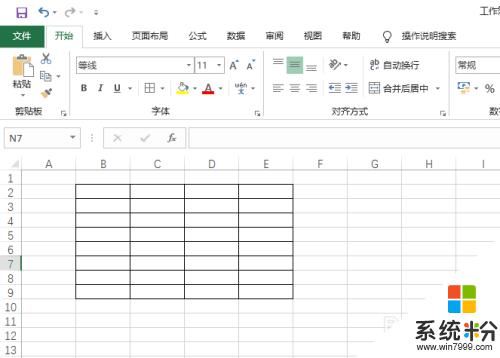
2.然后我们选中表格区域;
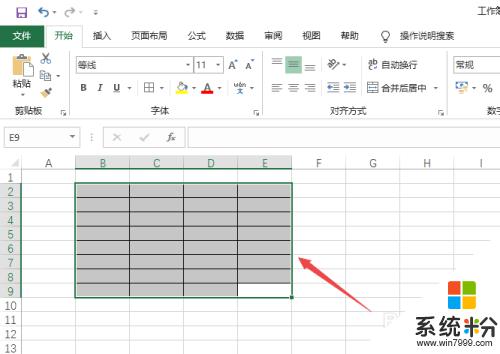
3.之后右击选择设置单元格格式;
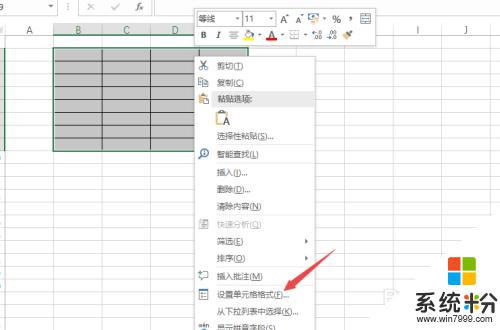
4.然后点击边框;
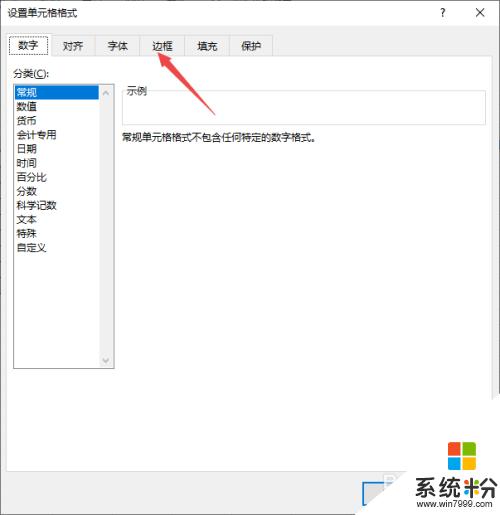
5.之后点击颜色边上的下拉箭头,然后点击选择一个颜色;
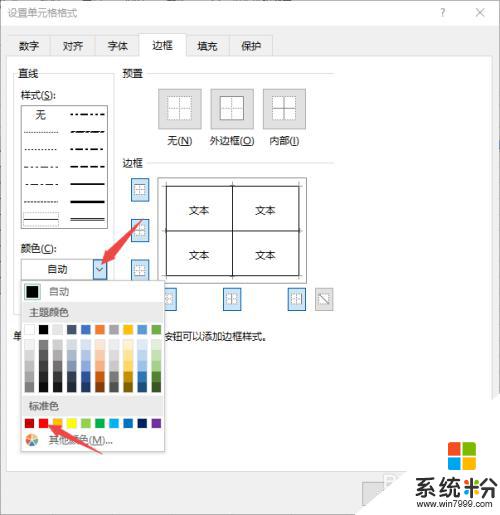
6.之后将边框位置点击一下,然后点击确定;
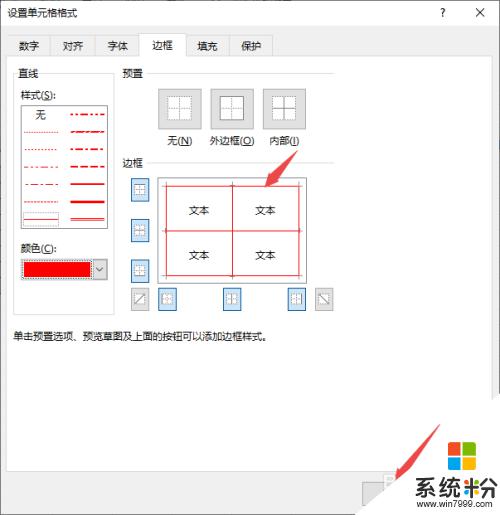
7.结果如图所示,这样我们便改变了表格的颜色。
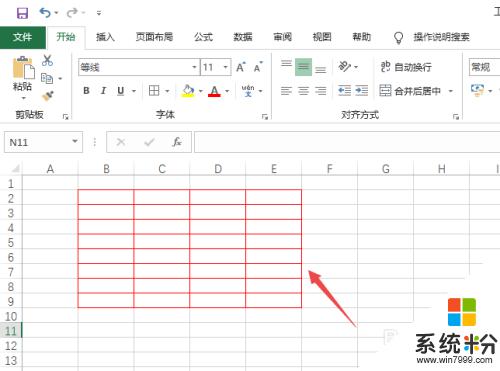
以上就是如何更改Excel表格颜色的全部内容,如果你也遇到了同样的情况,可以参考小编的方法来处理,希望这对大家有所帮助。
我要分享:
相关教程
- ·表格里字体颜色怎么调 Excel表格中如何修改字体颜色
- ·excel表格颜色区分 如何在Excel中对不同的数据区域进行颜色分组显示
- ·如何更改wps表格的网格线颜色 WPS表格更改网格线颜色的方法有哪些
- ·如何更改excel网格线的颜色。 更改excel网格线颜色的方法。
- ·excel表格点击单元格变色 Excel单元格变色教程
- ·excel表格数据求和方法 excel表格数据如何求和
- ·戴尔笔记本怎么设置启动项 Dell电脑如何在Bios中设置启动项
- ·xls日期格式修改 Excel表格中日期格式修改教程
- ·苹果13电源键怎么设置关机 苹果13电源键关机步骤
- ·word表格内自动换行 Word文档表格单元格自动换行设置方法
电脑软件热门教程
- 1 电脑鼠标常见的故障和解决的方法
- 2 怎样搜索电脑里的文件? 搜索电脑里的文件的方法
- 3 如何用手机充当遥控器控制电脑播放视频? 用手机充当遥控器控制电脑播放视频的方法?
- 4惠普打印机手机无线怎么连接 惠普2700无线打印机如何设置WiFi连接
- 5Altium Designer怎么汉化 Altium Designer汉化教程
- 6怎么看电脑mac 电脑mac地址查询步骤
- 7iphone6如何显示电量百分比 iphone6显示电量百分比的方法有哪些
- 8苹果6S Safari浏览器实现无痕浏览的方法 苹果6S Safari浏览器想要无痕浏览怎么办
- 9cad画图工具怎么显示 怎样恢复CAD绘图工具栏
- 10键盘上的开始键没反应 软键盘如何打开
